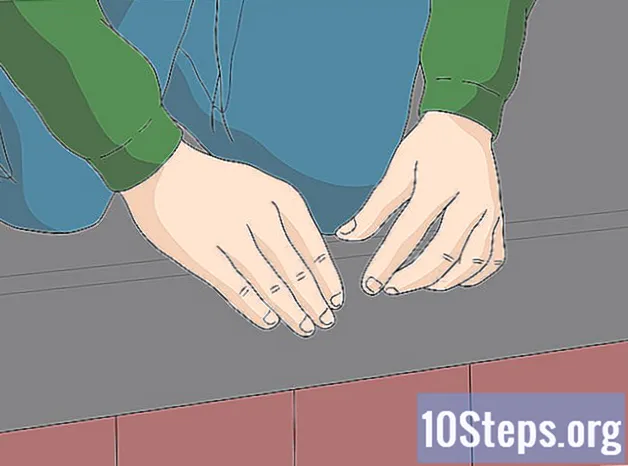কন্টেন্ট
নিরাপদ মোডে আপনার কম্পিউটারটি শুরু করা আপনাকে আপনার কম্পিউটার বা অপারেটিং সিস্টেমের সমস্যা সমাধানের অনুমতি দেয়। আপনি যখন এই মোডে থাকবেন, আপনার কম্পিউটার কেবলমাত্র বেসিক ড্রাইভার এবং ফাইলগুলি ব্যবহার করে একটি সীমিত অবস্থায় কাজ করে। উইন্ডোজ এবং ম্যাক ওএস এক্স সিস্টেমগুলির জন্য নিরাপদ মোডে আপনার কম্পিউটারটি কীভাবে শুরু করবেন সে সম্পর্কে নির্দেশাবলীর জন্য নীচে দেখুন।
ধাপ
পদ্ধতি 1 এর 1: পদ্ধতি 1: উইন্ডোজ 8
স্ক্রিনের ডান দিক থেকে আপনার ডিভাইসটি প্রবেশ করুন এবং "সেটিংস" নির্বাচন করুন।
- আপনি যদি আপনার ডিভাইসের সাথে সংযুক্ত না থাকেন তবে কল আইকনটি ক্লিক করুন, "শিফট" টিপুন এবং "পুনরায় চালু করুন" নির্বাচন করুন। তারপরে আপনি 8 ধাপে এগিয়ে যেতে পারেন।

"কম্পিউটার সেটিংস পরিবর্তন করুন" ক্লিক করুন।
"জেনারেল" নির্বাচন করুন।

"অ্যাডভান্সড স্টার্টআপ" এর অধীনে "এখনই পুনরায় চালু করুন" এ ক্লিক করুন।
"একটি বিকল্প চয়ন করুন" স্ক্রিনে "সমস্যা সমাধান" ক্লিক করুন।

"স্টার্টআপ সেটিংস" এ ক্লিক করুন।
স্ক্রিনের নীচে ডানদিকে "পুনঃসূচনা" ক্লিক করুন।
"নিরাপদ মোড সক্ষম করুন" বিকল্পটি নির্বাচন করুন। আপনার কম্পিউটারটি উইন্ডোজ 8 পুনরায় আরম্ভ করবে সিস্টেমটি চালানোর জন্য প্রয়োজনীয় বেসিক ড্রাইভারগুলি ব্যবহার করে।
পদ্ধতি 2 এর 2: পদ্ধতি 2: উইন্ডোজ 7 এবং উইন্ডোজ ভিস্তা
কম্পিউটারে sertedোকানো বাহ্যিক ডিস্ক এবং ফ্ল্যাশ ড্রাইভগুলি সরান।
"স্টার্ট" মেনুতে ক্লিক করুন এবং "শাটডাউন" মেনু থেকে "পুনঃসূচনা" নির্বাচন করুন।
আপনার কম্পিউটারটি পুনরায় চালু হওয়ার সময় "F8" টিপুন ও ধরে রাখুন।
- যদি আপনার কম্পিউটারে একাধিক অপারেটিং সিস্টেম ইনস্টল করা থাকে তবে আপনি যে সিস্টেমটি নিরাপদ মোডে শুরু করতে চান সেটি নির্বাচন করুন এবং F8 টিপুন।
আপনার কম্পিউটারে তীর কীগুলি ব্যবহার করে "নিরাপদ মোড" নির্বাচন করুন এবং "এন্টার" টিপুন। আপনার কম্পিউটারটি উইন্ডোজ 7 বা উইন্ডোজ ভিস্তাটিকে নিরাপদ মোডে পুনঃসূচনা করবে।
আপনার কম্পিউটারটি পুনরায় চালু করে এবং উইন্ডোজকে সাধারণভাবে শুরু করার অনুমতি দিয়ে নিরাপদ মোড থেকে প্রস্থান করুন।
পদ্ধতি 3 এর 3: পদ্ধতি 3: ম্যাক ওএস এক্স
আপনার কম্পিউটারটি বন্ধ আছে তা নিশ্চিত করুন।
- ডিভাইসটি চালু করতে বোতাম টিপুন।
প্রারম্ভের সুরটি শোনার সাথে সাথেই "শিফট" কী টিপুন এবং ধরে রাখুন।
স্পিনিং গিয়ার এবং ধূসর অ্যাপল লোগোটি স্ক্রিনে উপস্থিত হওয়ার সাথে সাথেই "শিফট" কীটি ছেড়ে দিন। আপনার কম্পিউটারটি নিরাপদ মোডে লোড করবে।
প্রারম্ভকালে কোনও কী টিপুন না দিয়ে আপনার কম্পিউটারটিকে পুনরায় চালু করে যে কোনও সময় এই মোড থেকে প্রস্থান করুন।.
পরামর্শ
- উইন্ডোজ ব্যবহারকারীদের প্রারম্ভকালে উইন্ডোজ লোগোটি উপস্থিত হওয়ার আগে নিরাপদ মোডে প্রবেশ করতে F8 কী টিপতে হবে। লোগোটি উপস্থিত হওয়ার পরে আপনি যদি F8 টিপেন তবে কম্পিউটারটি পুনরায় চালু করুন এবং আবার চেষ্টা করুন।
- আপনি সম্পাদনা করতে চান এমন সমস্যার সমাধানের ভিত্তিতে উইন্ডোজ বিভিন্ন ধরণের সুরক্ষা মোড সরবরাহ করে। সমস্যা সমাধানের সময় আপনার যদি ইন্টারনেট অ্যাক্সেসের প্রয়োজন হয় তবে "নেটওয়ার্কিংয়ের জন্য নিরাপদ মোড সক্ষম করুন" নির্বাচন করুন বা সমস্যা সমাধানের অধিবেশন চলাকালীন আপনি কমান্ড প্রবেশ করতে চাইলে "কমান্ড প্রম্পট সহ নিরাপদ মোড সক্ষম করুন" নির্বাচন করুন।